このサイトは https://support.rdm.nii.ac.jp/![]() へ移転しました。
へ移転しました。
ページ履歴
プロジェクトに追加したフォルダの管理をします。
プロジェクトメイン画面のナビゲーションバーの「ファイル」をクリックするとファイル管理画面に移動します。プロジェクトに追加したファイルの管理をします。
プロジェクトメイン画面のナビゲーションバーの「Files」をクリックするとファイル管理画面に移動します。
ファイル管理画面にはプロジェクトにマウントしたストレージが表示されます。
フォルダの作成
操作を行うストレージを選択します(例:NII Storage)。
ストレージ名をクリックすると、ツールバーが現れます。
ツールバーより「Create Folder」ボタンを押下すると入力欄が現れます。
ツールバーではファイルアップロード/新規フォルダ作成/ZIPでダウンロード等の操作ができます。
ツールバーより「新規フォルダ作成」ボタンを押下すると入力欄が現れます。
「新しいフォルダ名」のフィールドにフォルダ名を入力し、Enterキーを押すか「+」を押下すると新しいフォルダが作られます。
フォルダ名を入力し、Enterキーを押すか「+」を押下すると新しいフォルダが作られます。
フォルダの移動
移動させたいフォルダを、移動先のフォルダまでドラッグアンドドロップします。
フォルダの削除
削除したいフォルダを選択し、ツールバーより「Delete Folder」ボタンを押下すると、確認のモーダルウィンドウが表示されます。
赤い「Delete」ボタンを押下するとフォルダが削除されます。削除したフォルダは元には戻せないのでご注意ください。
削除したいフォルダを選択し、ツールバーより「フォルダを削除」ボタンを押下すると、確認のモーダルウィンドウが表示されます。
赤い「削除」ボタンを押下するとフォルダが削除されます。フォルダ内のサブフォルダも含めて削除され、削除したフォルダは元には戻せないのでご注意ください。
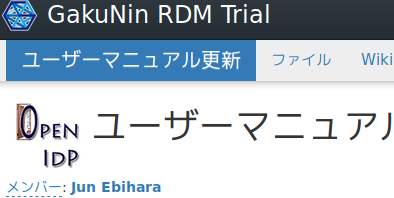
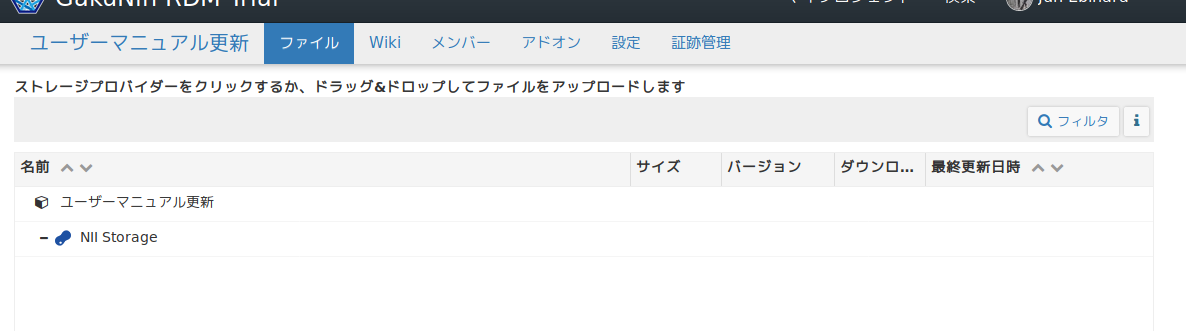



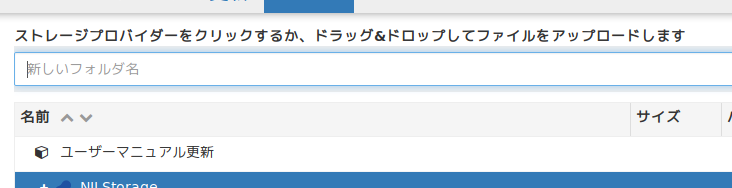
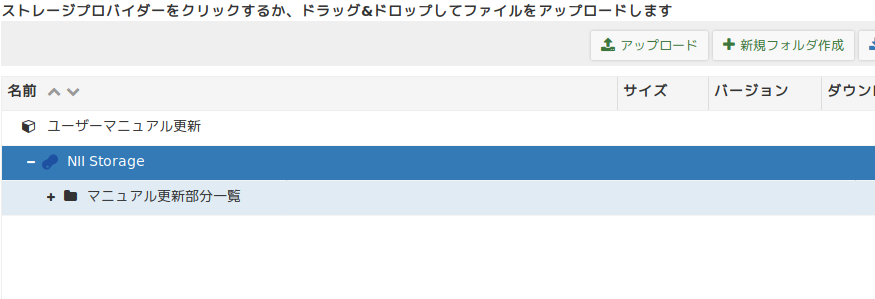
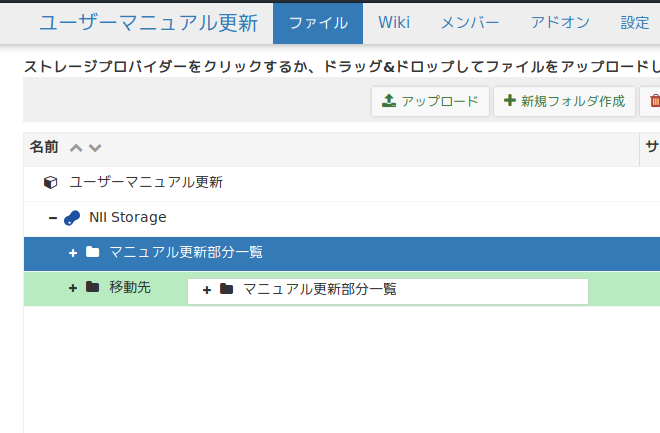
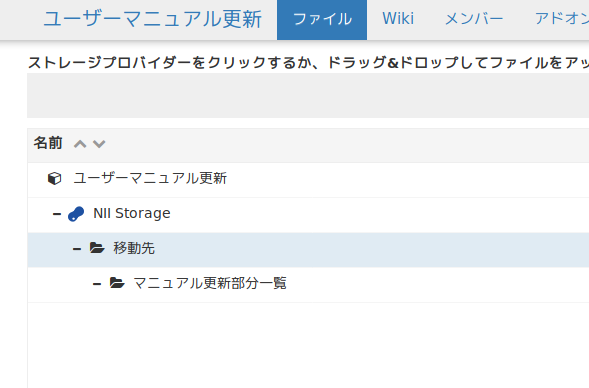
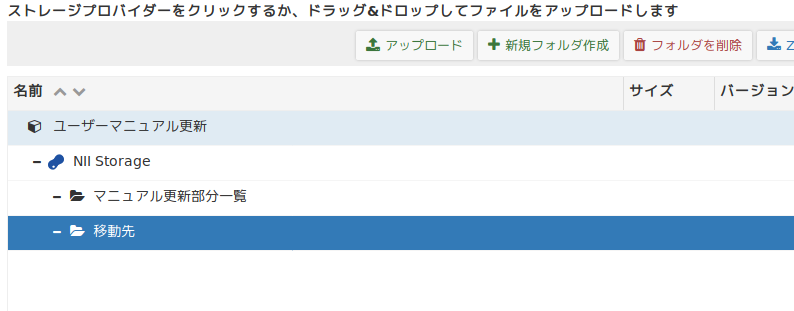
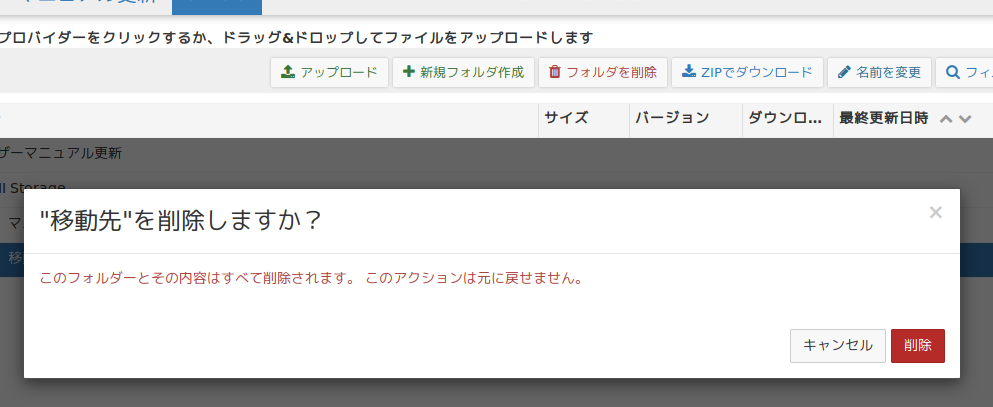
.png&parentUrl=https://www.stg1.rdm.nii.ac.jp/bm6sh/&format=1200x1200.jpeg)